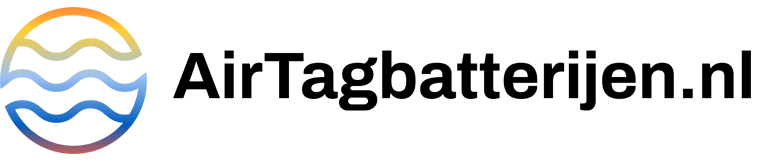Het vervangen van de batterij van je AirTag is een eenvoudige taak die binnen enkele minuten gedaan kan worden. Dit kleine apparaat is ontworpen om te helpen bij het vinden van verloren voorwerpen, zoals sleutels, tassen of telefoons. Het is belangrijk om op te letten bij het vervangen van de batterij van je AirTag, zodat je het apparaat niet beschadigt en optimaal kunt gebruiken. In dit artikel bespreken we de stappen die je moet volgen om de batterij van je AirTag te vervangen en geven we enkele nuttige tips.
Welke batterij in een AirTag?
Allereerst is het belangrijk dat je kies voor de juiste batterij voor in de AirTag. In theorie kun je elke CR3032 batterij gebruiken voor je AirTag. Toch is de praktijk helaas iets anders. Zo hebben sommige CR3032 knoopcelbatterijen een bepaalde coating. Deze coating heeft een bittere smaak. Dit is bedoeld om te zorgen dat kleine kinderen en baby’s deze batterijen niet inslikken. Handig zou je denken, maar de AirTag kan hier vaak niet goed mee overweg. Hierdoor kan het zelfs zo zijn dat de batterij geen contact kan maken met de AirTag waardoor deze niet werkt.
Gelukkig zijn de AirTag batterijen die wij aanbieden 100% geschikt voor jouw AirTag. Daarbij bieden we de originele batterijen aan maar ook een goedkoper alternatief van hoge kwaliteit. Zo kun je eigenlijk geen verkeerde keuze meer maken.
AirTag batterij vervangen – de stappen
Er zijn een aantal stappen die je kunt volgen om de batterij van een AirTag te vervangen.
Stap 1: Verzamel de juiste materialen
Voordat je begint met het vervangen van de batterij, moet je de juiste materialen verzamelen. Je hebt de volgende materialen nodig:
- Een vervangende batterij
- Een zachte doek of papieren zakdoek
Stap 2: Verwijder het de achterkant
Om toegang te krijgen tot de batterij van je AirTag, moet je het glimmende klepje/achterkant verwijderen. Deze achterkant kun je verwijderen door zachter te drukken en dan naar links te draaien tot dit niet meer verder gaat
Stap 3: Verwijder de oude batterij
Nu je toegang hebt tot de batterij, kun je de oude batterij verwijderen. Wij adviseren om deze oude batterij te recyclen door deze in te leveren bij een inleverpunt.
Stap 4: Plaats de nieuwe batterij
Nu je de oude batterij hebt verwijderd, kun je de nieuwe batterij plaatsen. Zorg ervoor dat de batterij goed is aangesloten en stevig vastzit.
Stap 5: Bevestig de achterkant
Nadat de nieuwe batterij is geplaatst, kun je de achterkant weer op zijn plaats bevestigen. Plaats het hoesje op de achterkant van het apparaat en bevestig door deze naar rechts te draaien.
Tips bij het vervangen van de AirTag batterij
Wij hebben een aantal tips bij het vervangen van de batterij van de AirTag.
- Zorg ervoor dat je altijd de juiste vervangende batterij gebruikt die compatibel is met je AirTag.
- Gebruik geen batterijen van andere merken of modellen, omdat dit het apparaat kan beschadigen.
- Zorg ervoor dat je altijd op een schone en stevige ondergrond werkt. Voorkom dat er stof of vuil in het apparaat komt, wat het apparaat kan beschadigen.
- Als je de achterkant verwijdert, zorg er dan voor dat je het zachtjes uit het apparaat trekt en niet te hard trekt, omdat dit het apparaat kan beschadigen.
- Als je de batterij vervangt, zorg er dan voor dat de batterij stevig is vastgezet en goed is aangesloten, zodat het apparaat optimaal functioneert.
- Als je problemen hebt met het vervangen van de batterij, neem dan contact op met de klantenservice van Apple. Zij kunnen je helpen bij het vervangen van de batterij en het oplossen van eventuele problemen.
Het vervangen van de batterij van je AirTag is een eenvoudige taak die binnen enkele minuten gedaan kan worden. Zorg ervoor dat je de juiste materialen verzamelt en volg de stappen die we in dit artikel hebben beschreven. Het is belangrijk om op te letten bij het vervangen van de batterij, zodat je het apparaat niet beschadigt en optimaal kunt gebruiken. Als je problemen hebt, neem dan contact op met de klantenservice van Apple voor verdere assistentie.